教你提前体验Win10下一代,win10启用圆角搜索框
下一代Win10将启用全新圆角UI的消息已经流传很长时间了,不过一直都是雷声大雨点小,网上能够见到的也只是一些初级截图。不过如果你使用的是Windows 10 Build 1903最新版本,就可以通过修改注册表提前体验这一变化,一起来看看吧。
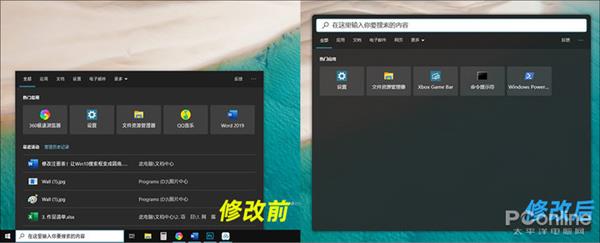
设置方法如下:
1、点击搜索框,输入“Regedit”,打开注册表编辑器(以管理员身份运行);
2、找到并展开以下路径“计算机HKEY_CURRENT_USERSoftwareMicrosoftWindowsCurrentVersionSearch”(可以直接将本地址粘贴到注册表编辑器中);
3、右窗格空白处右击鼠标,选择“新建”→“DWORD(32位)值”,将新键命名为“ImmersiveSearch”,同时赋值为“1”;
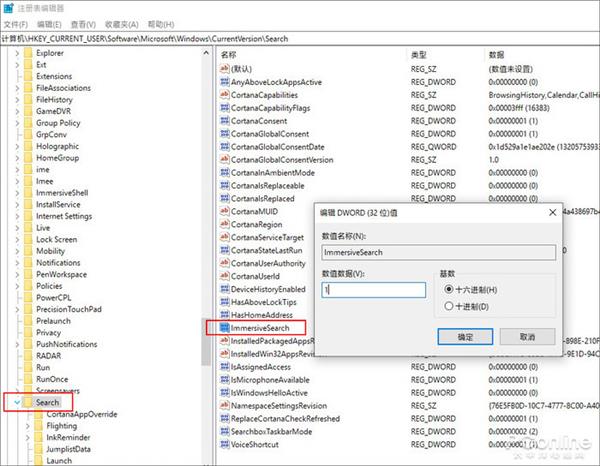
4、找到并展开以下路径“计算机HKEY_CURRENT_USERSoftwareMicrosoftWindowsCurrentVersionSearchFlighting”(可以直接将本地址粘贴到注册表编辑器中);
5、右窗格空白处右击鼠标,选择“新建”→“项”,将新项命名为“Override”;
6、点击“Override”,在其右侧窗格空白处右击鼠标,选择“新建”→“DWORD(32位)值”,将新键命名为“ImmersiveSearchFull”,赋值为“1”;
7、同样方法,继续在“Override”项下建立DWORD(32位)值,新键命名为“CenterScreenRoundedCornerRadius”,赋值为“9”;
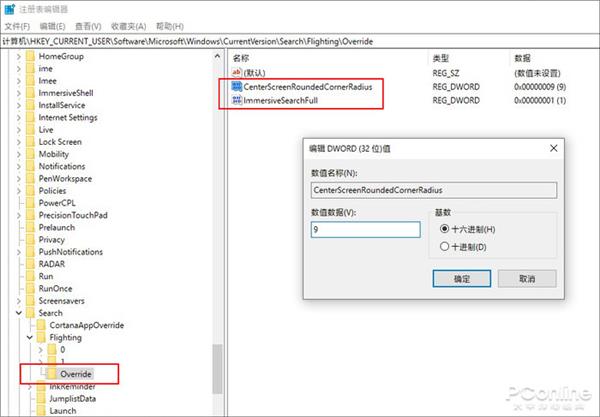
8、关闭注册表编辑器,再次点击Win10搜索栏,这时一个全新的搜索框就会出现在你面前了。
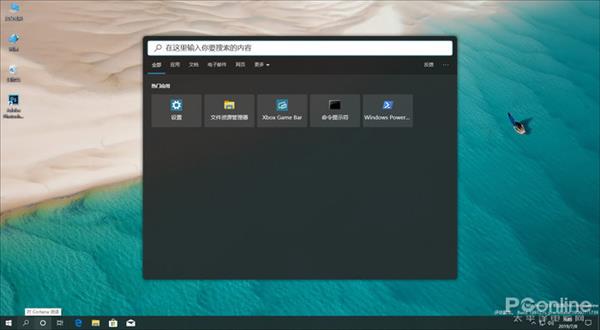
简单试了试新版的搜索框,发现除了UI有所变动外,其余方面并没有任何变化。比方说输入关键词后,也会弹出推荐词列表和快捷菜单,右上角也有系统设置菜单。
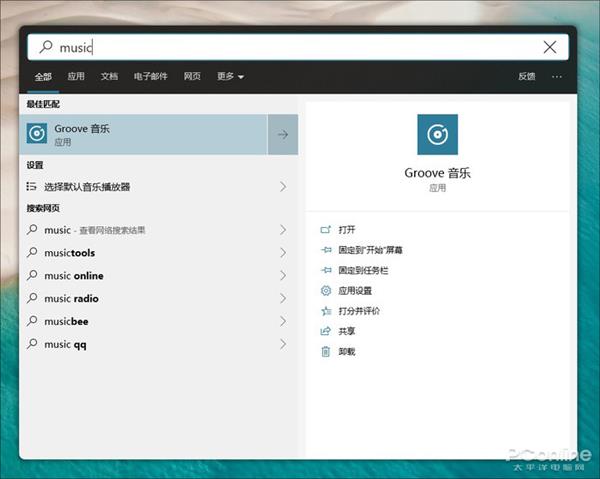
除了UI有所调整外,新搜索框与旧版在功能上别无二致
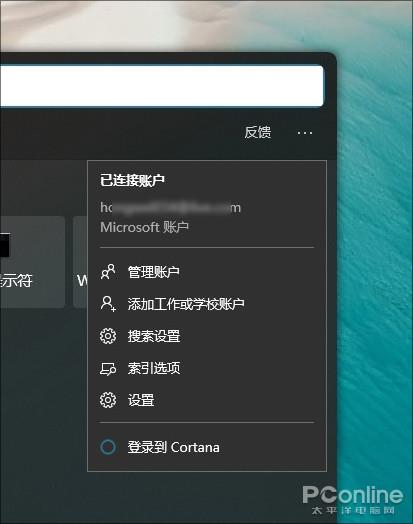
右上角菜单
写在最后
该方法可以让我们提前一睹可能到来的Win10新UI,至少从功能上讲没有任何风险。
当然如果你不喜欢,或者厌倦了新的风格,也可以无损地还原回去,只须将上述新建的注册表项全部删除即可,对Win10本身没有任何影响。










 苏公网安备32032202000432
苏公网安备32032202000432